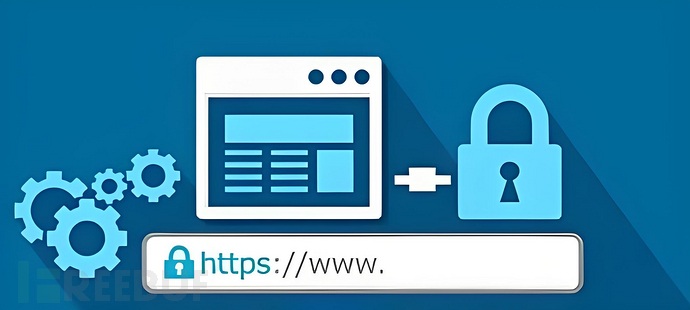
在不同的Web服务器环境下部署SSL证书以启用HTTPS的安全连接,具体步骤会有所差异。以下是在几种常见Web服务器环境下的SSL证书部署方法概览:
PC点此申请:SSL证书申请_https证书安装部署-极速签发
注册填写注册码230918(填写注册码获得免费技术支持)
一、Windows Server with IIS (Internet Information Services)
步骤:
- 获取SSL证书:从证书颁发机构(CA)获取证书文件,通常包括.pfx文件和证书密码。
- 导入证书:在IIS管理器中,选择“服务器证书”导入.pfx文件,输入证书密码。
- 绑定证书:选择需要保护的网站,点击“编辑绑定”,添加HTTPS类型的新绑定,选择正确的IP地址、端口(通常是443)和之前导入的SSL证书。
- 配置强制HTTPS:在IIS中设置重定向规则,确保所有HTTP请求自动转到HTTPS。
二、Nginx
步骤:
- 获取SSL证书:下载证书文件(包括.crt公钥文件和.key私钥文件)。
- 编辑Nginx配置文件:打开/etc/nginx/sites-available/your_domain或相应的配置文件,添加SSL证书信息。
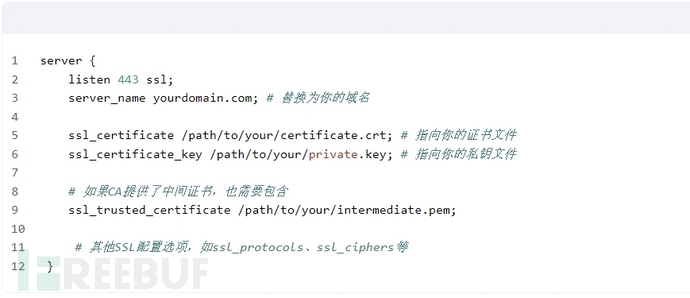
- 测试配置并重启Nginx:运行nginx -t测试配置文件是否正确,无误后执行sudo systemctl restart nginx重启Nginx服务。
三、 Apache
步骤:
- 获取SSL证书:准备.crt和.key文件。
- 配置Apache SSL模块:确保mod_ssl已启用,编辑Apache的配置文件(如/etc/httpd/conf.d/ssl.conf或/etc/apache2/sites-available/default-ssl.conf)。
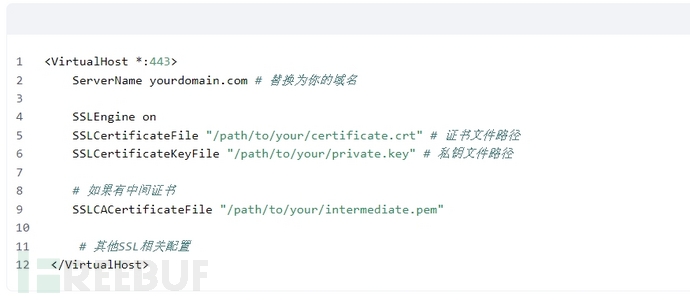
- 重启Apache服务:执行sudo systemctl restart httpd或sudo service apache2 restart。
四、Linux (Using Certbot for Let's Encrypt)
对于Let's Encrypt的免费证书,可以使用Certbot自动化工具简化部署过程:
- 安装Certbot:根据你的Linux发行版,使用适当的命令安装Certbot。
- 运行Certbot:执行命令以获取并安装证书,例如:
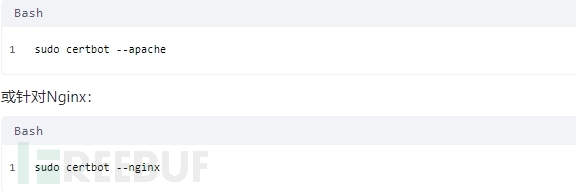
- Certbot会自动修改Web服务器配置并重启服务。
五、注意事项:
- 在所有环境中,确保正确配置SSL证书路径。
- 考虑启用HSTS(HTTP Strict Transport Security)以强制浏览器始终使用HTTPS访问。
- 监控证书有效期,并设置自动续期流程以避免证书过期导致的问题。
这些步骤是通用指导,具体操作时请参考最新的官方文档或指南,因为不同版本的软件可能有细微差别。
4A评测 - 免责申明
本站提供的一切软件、教程和内容信息仅限用于学习和研究目的。
不得将上述内容用于商业或者非法用途,否则一切后果请用户自负。
本站信息来自网络,版权争议与本站无关。您必须在下载后的24个小时之内,从您的电脑或手机中彻底删除上述内容。
如果您喜欢该程序,请支持正版,购买注册,得到更好的正版服务。如有侵权请邮件与我们联系处理。敬请谅解!
程序来源网络,不确保不包含木马病毒等危险内容,请在确保安全的情况下或使用虚拟机使用。
侵权违规投诉邮箱:4ablog168#gmail.com(#换成@)


